
Každý prohlížeč je schopen zapamatovat soubory cookie - fragmenty dat, které obdrží ze serverů Sites, a pak je ukládá. S každou následnou návštěvou webu byly soubory cookie uloženy, prohlížeč odešle tato data zpět na server. To se děje z několika důvodů a užitečné dva z nich pro uživatele: Rychlé ověřování se provádí a všechny osobní uživatelské nastavení jsou okamžitě načteny. Yandex.Browser také ví, jak ukládat nebo ukládat cookies - tato funkce závisí pouze na preferencích samotného uživatele.
Zapnutí cookies v Yandex.Browser
Někteří uživatelé z různých důvodů mohou vypnout soubory cookie po určitou dobu. Bez nich však síť nebude tak pohodlná: Po restartování webového prohlížeče nebudete moci automaticky zadat vlastní účty na stránkách, uložíte jejich nastavení, uložte nastavení, interakce stránek s umístěním nebude k dispozici.
- Aby bylo možné aktivovat soubory cookie v Yandex.Browser zpět, stačí jen jít do "Nastavení".
- Přepněte do kategorie "Sites" a vyberte možnost "Pokročilé nastavení webu".
- Přejděte dolů na stránku dolů do bloku cookie. Existuje několik příležitostí k práci s nimi najednou. Samotný prohlížeč doporučuje povolit úložiště vaření, ale můžete si vybrat jiné parametry. První tři parametry jdou na výběr, ale schopnost "blokovat data a soubory třetích stran" je určena jako další volba a může být označena zaškrtávacím znakem.
- Zobrazí se také odkaz "Nastavení webu".
- Zde bude povoleno neustále, na jednom sezení a zakázaných cookies. Můžete je spravovat přímo na stránce libovolného webu - tak v budoucnu můžete vytvořit seznam souborů cookie, který bude přijat / odchýlil webovým prohlížečem.
- Chcete-li spravovat konkrétní soubory webu, klepněte na ikonu v panelu Adresa, která je vlevo od názvu webu a postupujte podle odkazu "Další podrobnosti".
- V "Oprávnění" prvního řádku bude odkaz s počtem cookies pořízených pro tuto stránku.
- Pokud projdete přes něj, uvidíte kategorie cookie, se kterým můžete pracovat: Zobrazit smazání, zámek (odstranit a blokovat pouze samotné skupiny jsou podporovány, a ne každý soubor individuálně). Stejná data mohou být upravena v menu, o kterých jsme řekli nad 2 kroky.
- Druhé tlačítko "Cookies and Sites" odkazy jsou méně funkční.
- Navrhuje pouze sledování souborů cookie uložených v počítači a odstranit je samostatně nebo najednou.
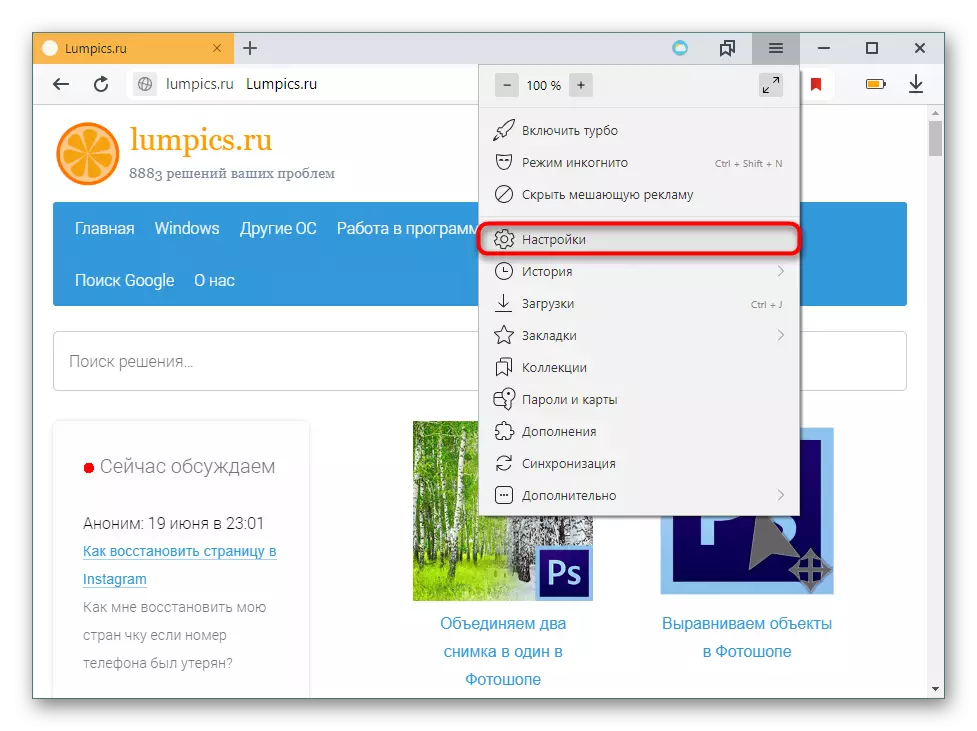
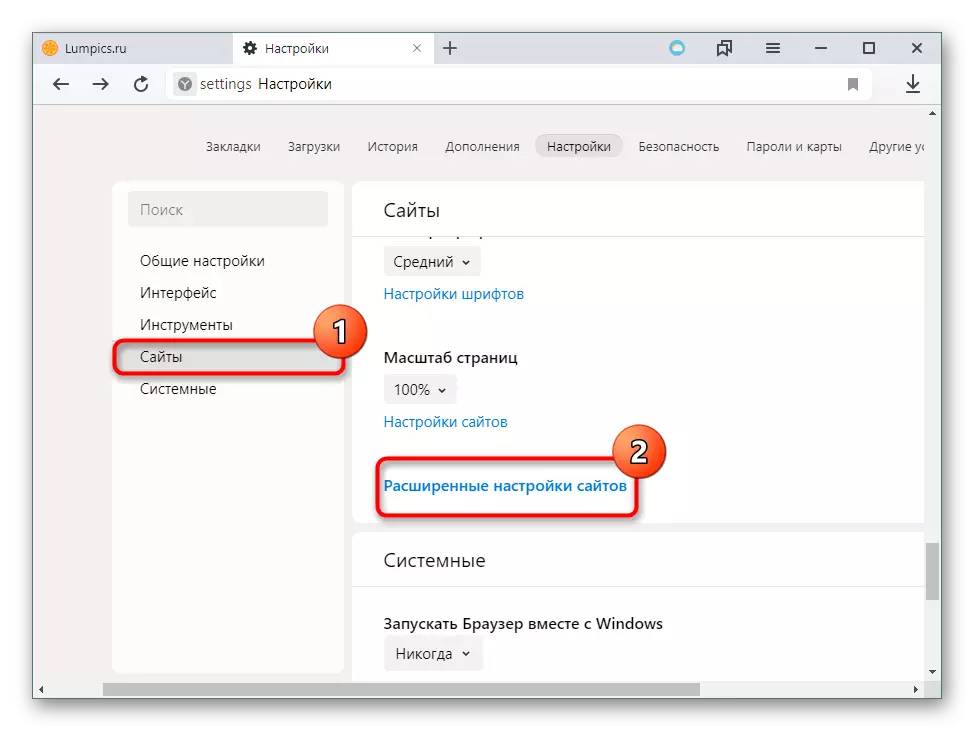
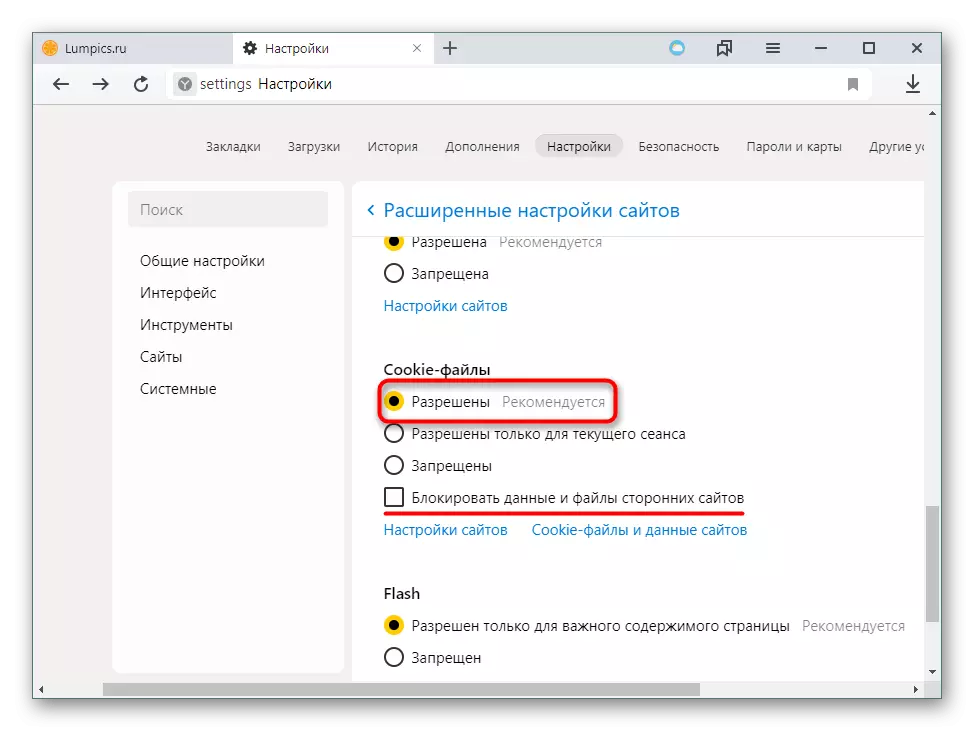


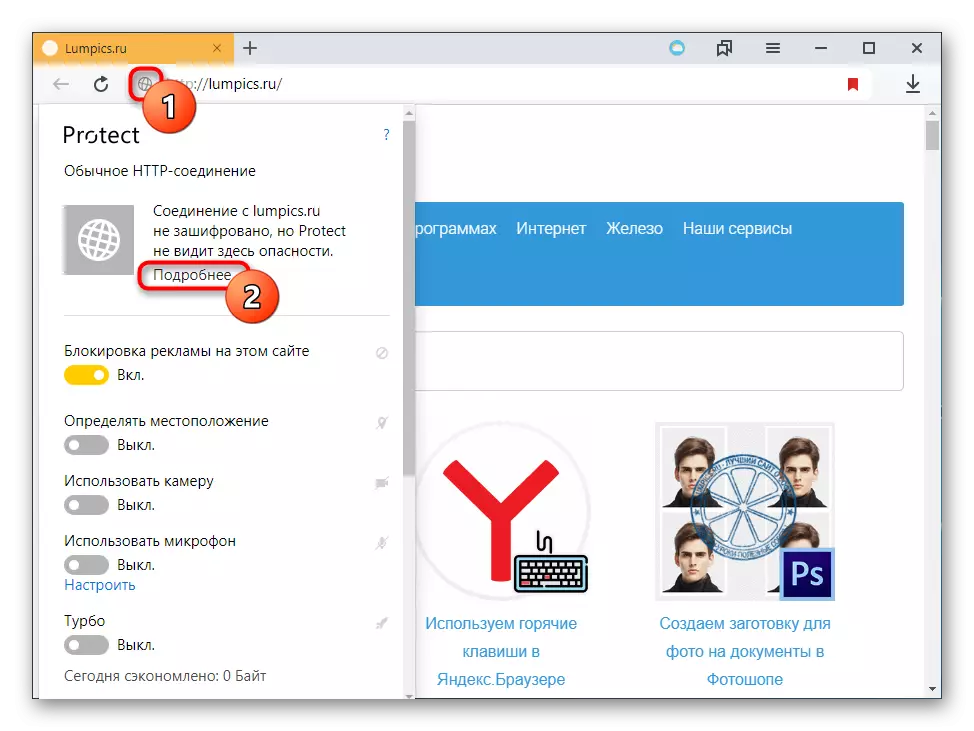
Pokud nemůžete použít některé stránky nebo vás upozorní, že soubory cookie jsou zakázány, nezapomeňte se podívat na kartu "Blokováno" - Možná jste omylem odmítli požadavek na stránky, abyste mohli soubory cookie uložit.

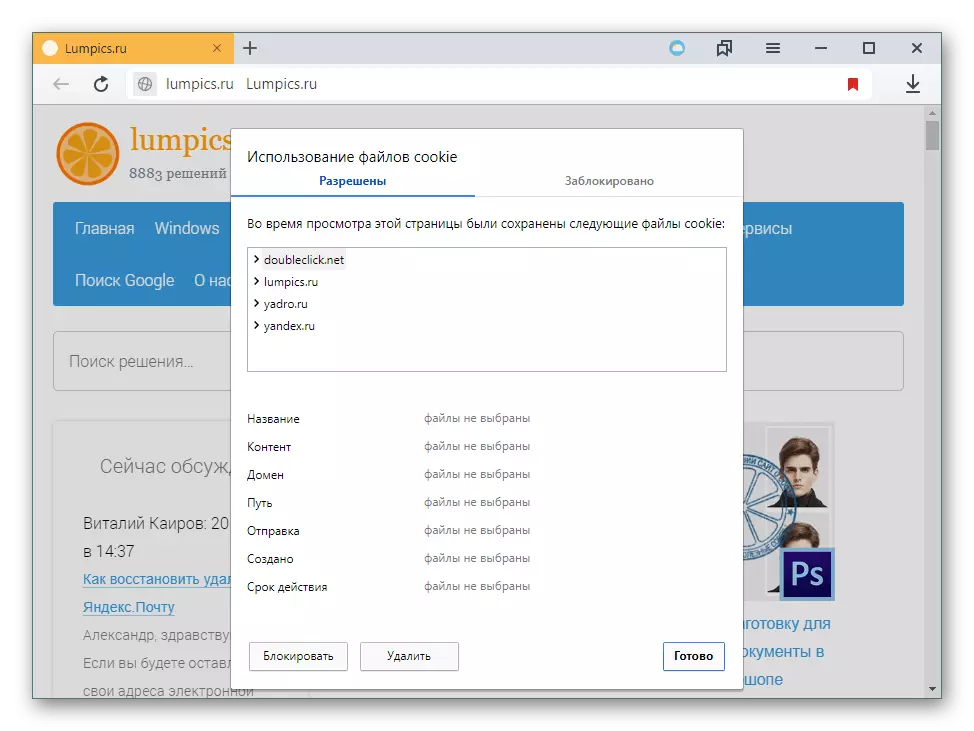


Nyní víte, jak otočit soubory cookie na všech stránkách nebo selektivně a spravovat výjimky.
